| Ручное создание запроса на изменение анкетных данных | ||
|---|---|---|
 |
4.9.15. Инструкции по работе с документами по 115-ФЗ | 
|
![[Внимание!]](../img/admon/important.png) |
Внимание! |
|---|---|
Данная инструкция актуальна только для режима инициации проверки анкеты клиента со стороны ДБО. |
![[Внимание!]](../img/admon/important.png) |
Внимание! |
|---|---|
Если в системе уже присутствует необработанный запрос на изменение анкетных данных, сформированный клиентом, при создании нового запроса к данному клиенту система
предупредит о том, что необработанный клиентский запрос в случае продолжения (т. е. создания нового запроса и отправки его клиенту) будет автоматически переведен в статус |
![[Внимание!]](../img/admon/important.png) |
Внимание! |
|---|---|
Если в системе уже присутствует сформированный и направленный ранее клиенту банковский запрос на изменение анкетных данных, то попытка создания нового запроса к этому клиенту приведет к ошибке. Для формирования нового запроса необходимо отозвать запрос, отправленный клиенту ранее (см. также Отзыв / удаление запроса на изменение анкетных данных из банка). |
Для создания нового запроса на изменение анкетных данных выполните следующие действия:
В области навигации выберите пункт Услуги и сервисы юридических лиц → Услуги → Документы по 115 ФЗ → Анкета клиента. Будет отображена форма списка Анкета клиента:
В списке выберите анкету, для которой требуется создать запрос на изменение анкетных данных (анкета должна иметь статус "Анкета актуальна" либо
"Анкета просрочена").
Откройте выбранную анкету на просмотр, при помощи кнопки  . Будет открыто окно
Анкета клиента:
. Будет открыто окно
Анкета клиента:
В открывшемся окне нажмите кнопку  .
.
Либо, не открывая анкету для просмотра, на панели инструментов формы нажмите кнопку  .
.
Будет отображено окно Анкета клиента – запрос из банка для создания запроса на изменение анкетных данных. Поля запроса будут заполнены данными из текущей анкеты:
В поле Тип запроса выберите значение На изменение анкетных данных.
Если требуется, чтобы клиент самостоятельно уточнил значение того или иного реквизита, заполните поле выбора в столбце Изм., соответствующее данному реквизиту. При необходимости, в поле Комментарий к данному реквизиту укажите список типов файлов вложений, которые клиент должен прикрепить для подтверждения данных, либо иную информацию, которую нужно отобразить клиенту.
Если требуется, чтобы клиент только подтвердил внесённые банком изменения в каком-либо реквизите анкеты, скорректируйте необходимым образом значение данного реквизита, и заполните поле выбора в столбце Изм., соответствующее данному реквизиту. При необходимости, в поле Комментарий к данному реквизиту укажите комментарий, который будет отображён клиенту.
Если требуется, чтобы клиент в обязательном порядке загрузил скан-копии или иные варианты определенных документов в тех или иных блоках анкеты, перейдите на вкладку Требуемые вложения. На данной вкладке будут отображены все типы вложений, представленные в справочнике требуемых вложений:
Для вложений, обязательных к загрузке, заполните поле выбора Обязательность для загрузки, отредактировав требуемую запись:
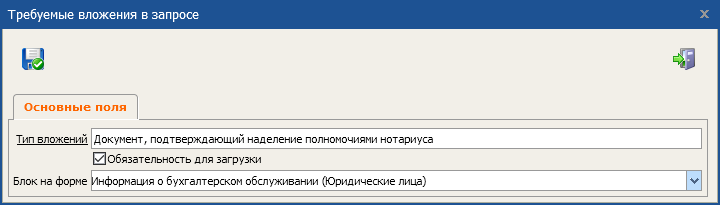
Соответственно, если нужно отменить необходимость загрузки того или иного типа вложений, снимите выделение с поля выбора Обязательность для загрузки для соответствующего типа вложения.
Если необходимый тип вложения отсутствует в списке, добавьте его при помощи кнопки  .
Будет открыто окно редактирования требуемого вложения для данного запроса:
.
Будет открыто окно редактирования требуемого вложения для данного запроса:
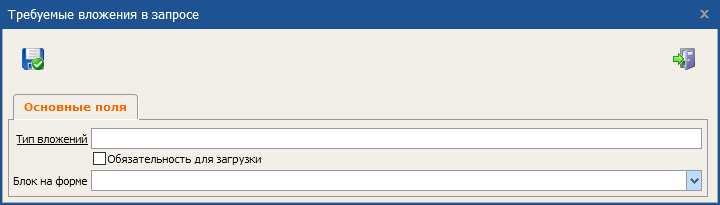
В поле Тип вложений укажите тип требуемого вложения, выбрав его из справочника типов вложений.
Заполните поле выбора Обязательность для загрузки, если данный тип вложения должен быть в обязательном порядке загружен пользователем клиента при актуализации анкеты.
В выпадающем списке Блок на форме укажите блок анкеты клиента, куда клиенту необходимо будет загружать данный тип вложений.
Для сохранения внесенных изменений нажмите  .
.
Произойдет возврат к списку требуемых вложений.
Описанным выше способом обработайте все реквизиты анкеты, требующие уточнения / подтверждения клиентом.
Для проверки корректности заполнения реквизитов, нажмите  .
.
![[Внимание!]](../img/admon/important.png) |
Внимание! |
|---|---|
В случае, если вы сохраните запрос с ошибками, его редактирование будет невозможно, и необходимо будет сформировать новый запрос на изменение клиентских данных. |
Для сохранения внесенных изменений, при условии отсутствия ошибок заполнения реквизитов, нажмите  .
.
Для отправки клиенту сохранённого запроса на изменение анкетных данных нажмите  .
.
Запрос на изменение анкетных данных будет направлен клиенту и переведен в статус "Отправлен клиенту", а связанная с ним анкета будет переведена в статус
"Отправлен запрос от банка на изменение кл. данных".